Google har netop frigivet en ny app kaldet “Google Toontastic 3D” til Android og iOS. Den var tidligere tilgængelig som en 2D-tegneseriefortællingsapp til kun iOS. Men efter overtagelsen af udvikleren "LaunchPad Toys" har Google opdateret appen, så du også kan forme din fantasi i 3D til Android. Appen er fyldt med funky animationer og fantastisk indhold, der hjælper børn med at udtrykke deres historie på en bedre, men lettere måde. Mens appen er rettet mod børn, bebrejder vi dig ikke, hvis du er voksen men interesseret i appen. Så vi bringer dig en guide til at oprette animerede historier på din Android-telefon ved hjælp af Toontastic 3D:
Opret historier om toontastisk 3D
1. Når du har installeret appen på din Android- eller iOS-enhed, hilser Toontastic 3D-appen dig med dejlige animationer, mens den starter. Du skal trykke på “+”-Knappen for at begynde at oprette en ny historie.
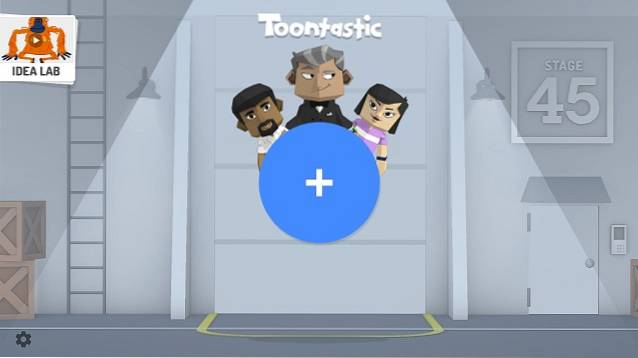
2. Der er også en ”Idé Lab”-Knappen i øverste højre hjørne, der har forskellige brugeroprettet Toontastic animerede historier og referencevideoer for at inspirere din kreative side. Videoerne opdateres regelmæssigt, så du vil ikke stå over for nogen mangel på indhold.
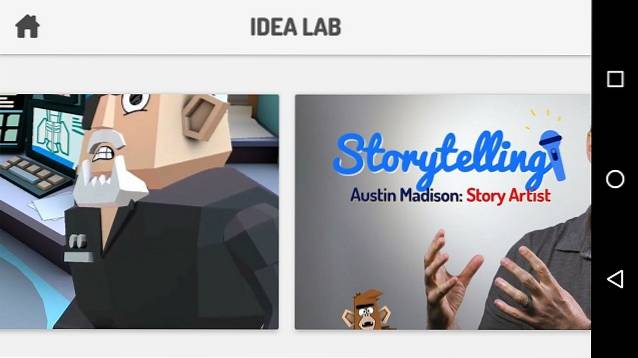
3. Der er en "Indstillinger”-Knappen i nederste venstre hjørne af startsiden. Her får du mulighed for at vælge imellem enkle karakteranimationer og fuldt udstyrede animationer, med muligheder for at animere arme, ben og mere.
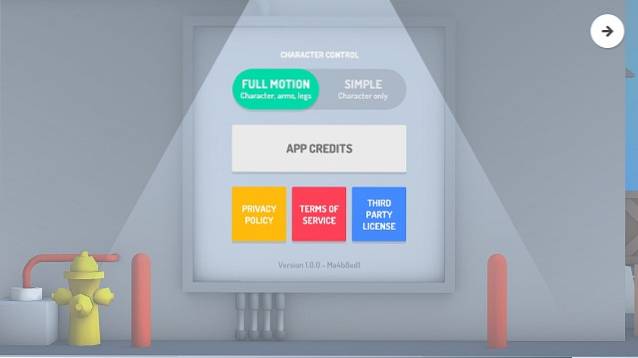
4. Når du trykker på “+” -knappen, får du mulighed for at oprette 3 typer animerede historier fra nu af. Du kan vælge mellem indstillingerne for at oprette en Short Story med 3 dele, Classic Story med 5 dele og en videnskabsrapport med 5 dele. For nu går vi videre med indstillingen Short Story.
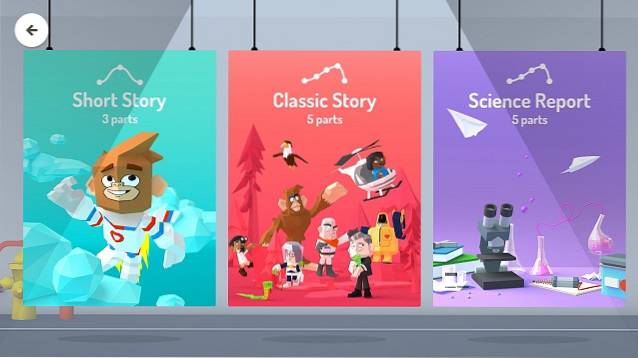
5. Når du først har valgt en bestemt historiestil, skal du udvikle en skitsere for din historie. Standardstrukturen indeholder skabeloner til begyndelse, midten og slutningen.
Hvis du vil tilføje eller fjerne en enkelt skabelon, tryk blot på knappen "+" nedenfor og tilføj eller fjern den ønskede skabelon.
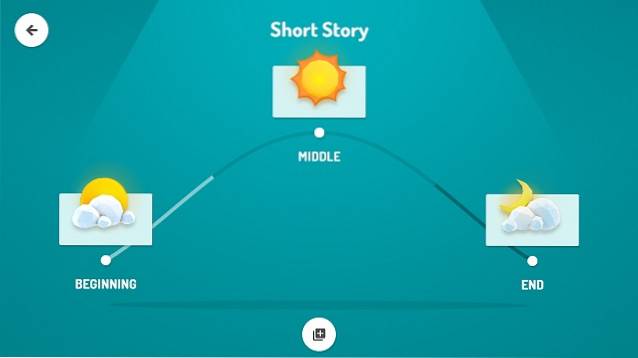
6. Når du har besluttet strukturen i din historie, bliver du mødt med flere 3D-animerede baggrunde at vælge imellem.
Du kan enten vælge den, der passer til din historie, eller tegne din egen 2D-doodlebaggrund efter trykke på knappen "Tegn din egen". Hvis du ikke er god til at tegne, ligesom os, skal du blot vælge en af de præ-designede baggrunde.
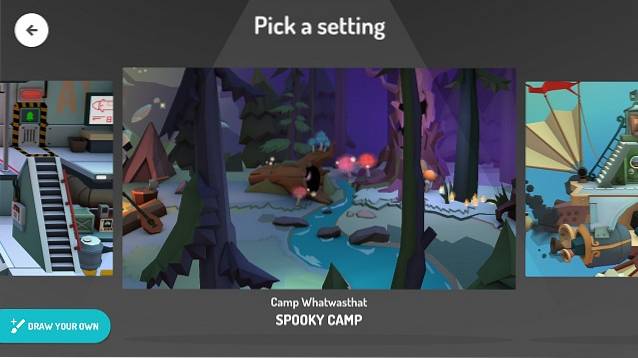
7. Nu skal du vælg tegnene til din historie. Ligesom baggrundene får du et væld af foruddesignede 3D-tegn fra Google, eller du kan gå i gaga med dine kreative færdigheder ved at tegne din egen karakter. Det kan du gøre ved at trykke på “Tegn din egen ”knap. For vores historie fortsætter vi med en foruddesignet 3D-karakter sammen med en simpel håndtegnet karakter.
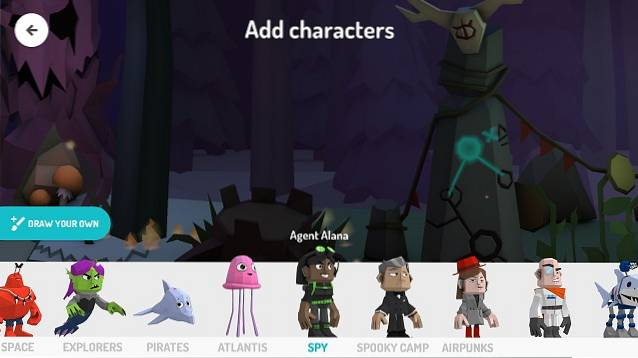
8. Hvis du beslutter at oprette din egen karakter, “Tegn din egen ”knap åbner et tegnebræt. Her får du forskellige værktøjer som pensel, viskelæder, en farvepalet og en udfyldningsfarveindstilling at skabe karakteren af dine drømme.
Når din karakter er tegnet, kan du vælge mængden af dybde i din karakter for at skabe 3D-effekten på den. Når du er færdig med det, skal du blot give et navn til din karakter på næste side.
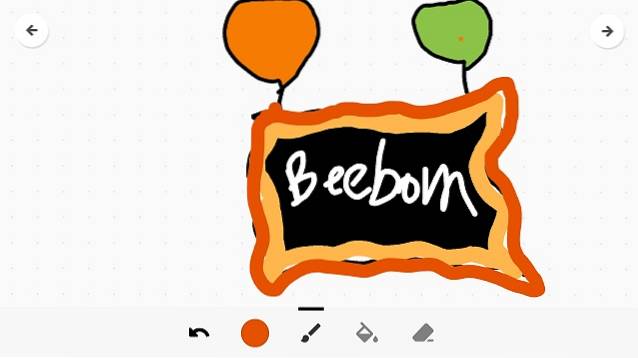
Du kan også rediger de foruddefinerede tegn ved at trykke på redigeringsknappen på hvert tegnes ikon efter at have valgt dem til din historie. Vælg derefter dine foretrukne præ-designede tegn for at starte din historie.
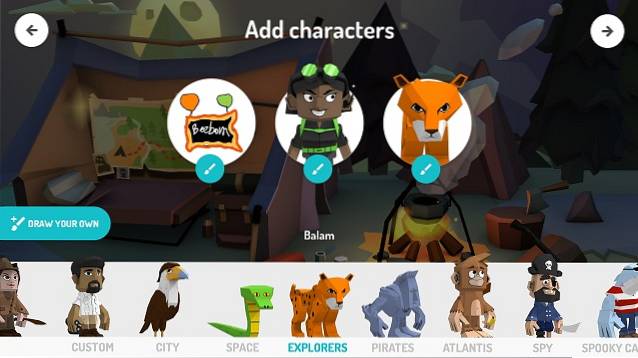
9. Når storyboardet åbnes, kan du placere tegnene som du vil, og tryk på et bestemt tegn for at optage unikke animationer, der er tildelt det. Bemærk, at du ikke kan animere specialdesignede tegn.
Når du er klar til at animere, skal du trykke på “Start”-Knappen, og træk blot dine tegn på skærmen på en måde, som du vil have dem til at blive vist i din historie. Uanset hvilken bevægelse du foretager på skærmen, optages den som en video. Baggrundslyden er også taget fra mikrofonen på din telefon, så du skal være opmærksom på ikke at optage din historie på et højt sted.

10. Når du er færdig med at optage din historie, får du en mulighed for at vælg forskellige lydtemaer til at indstille stemningen. Du har også lydstyrkeniveauer for hver type lydtema.
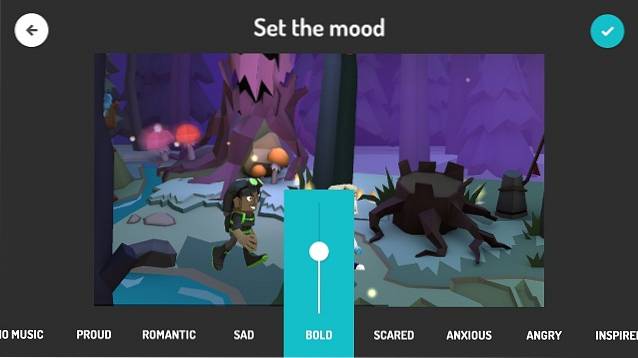
Efter det bare Giv et navn til din animerede historie og du er klar med din Toontastic 3D animerede historie.
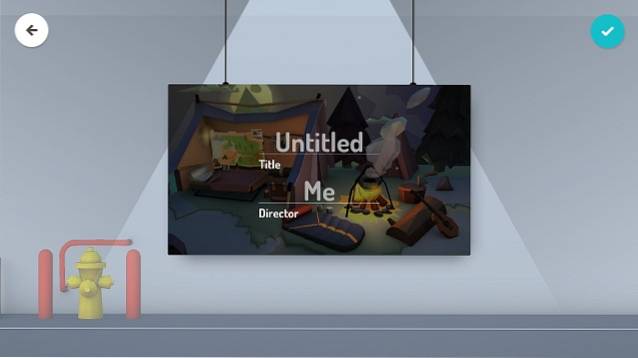
Du kan også redigere en bestemt del af historien og så eksporter det som video at dele det med dine venner.

Der er et par ting, du skal huske på, før du bruger Toontastic 3D. Appen har brug for mange ressourcer for at køre effektivt. Så det ville være klogt at lave din Toontastic 3D-historie på en Android-enhed med anstændige specifikationer. Toontastic 3D fungerer også på samme måde på iOS, så du også nemt kan komme i gang med din 3D-animerede historie på din iPhone.
SE OGSÅ:10 bedste tegne-apps til din iPad
Opret din egen 3D-animerede historie med Toontastic 3D
Nu skal du have en god ide om at skabe en 3D-animeret tegneseriehistorie med Toontastic 3D. Appen er ret fantastisk og lader dig gå vild med dine fantasier, hvilket får os til at vente spændt på fremtidige opdateringer fra Google. Appen er tydeligt rettet mod at styrke børns kreative side, men selv voksne kan have det sjovt. Du kan tjekke vores forsøg på at lave en toontastisk historie, hvilket ikke er så slemt.
Så hvilken historie skal du oprette med Google Toontastic 3D-appen? Fortæl os i kommentarerne nedenfor og del dine kreative historier for at inspirere andre Toontastic-fortællere.
 Gadgetshowto
Gadgetshowto



